如何重置路由器密码及网络设置
在现代生活中,无线网络已经成为我们不可或缺的一部分。路由器作为连接网络的关键设备,承载着网络名称、密码等重要配置信息。然而,有时我们可能会遇到忘记密码或网络故障的问题,这时重置路由器或网络设置就成了有效的解决办法。本文将详细介绍重置路由器密码及网络设置的方法,帮助你快速恢复网络连接。
为什么需要重置路由器?
重置路由器的需求通常源于几种常见情况。最常见的原因是忘记了路由器的登录密码,无法访问管理界面。此外,网络连接不稳定、网速异常缓慢或配置错误也可能促使我们选择重置路由器。在这些情况下,将路由器恢复到出厂设置往往能快速解决问题,为重新配置提供一个干净的起点。
重置路由器的步骤
重置路由器会清除所有自定义设置,包括网络名称和密码,恢复到出厂默认状态。因此,在操作前建议备份重要配置信息。以下是重置路由器的具体步骤:
找到路由器上的重置按钮。通常,这个按钮位于路由器背面或底部,旁边可能标注有“Reset”或“Factory Reset”字样。
使用细小的物体(如回形针)按住重置按钮,持续5-10秒,直到路由器的指示灯开始闪烁。
松开按钮后,等待几秒钟,观察指示灯的变化。通常,指示灯会快速闪烁,表示重置过程正在进行。
重置完成后,路由器会自动重启,并恢复到出厂默认设置。此时,你可以使用默认的用户名和密码登录路由器管理界面(通常可以在路由器底部或说明书中找到)。

完成重置后,你需要重新设置网络名称和密码,确保网络安全。
重置网络设置的方法
有时,仅仅重置路由器可能无法完全解决网络问题。如果你的设备仍然无法正常连接网络,可以尝试重置设备的网络设置。以Windows 10系统为例,以下是具体操作步骤:
点击“开始”菜单,进入“设置”,然后选择“网络和Internet”选项。
在左侧菜单中点击“状态”,向下滚动页面,找到“网络重置”选项。
点击“网络重置”按钮,系统会提示你确认操作。点击“立即重置”后,设备会清除所有网络配置并重启。
重启完成后,设备的网络设置将恢复到默认状态,通常可以解决连接问题。
需要注意的是,网络重置会清除所有保存的Wi-Fi密码和网络配置,因此在操作前请确保你有相关信息备份。
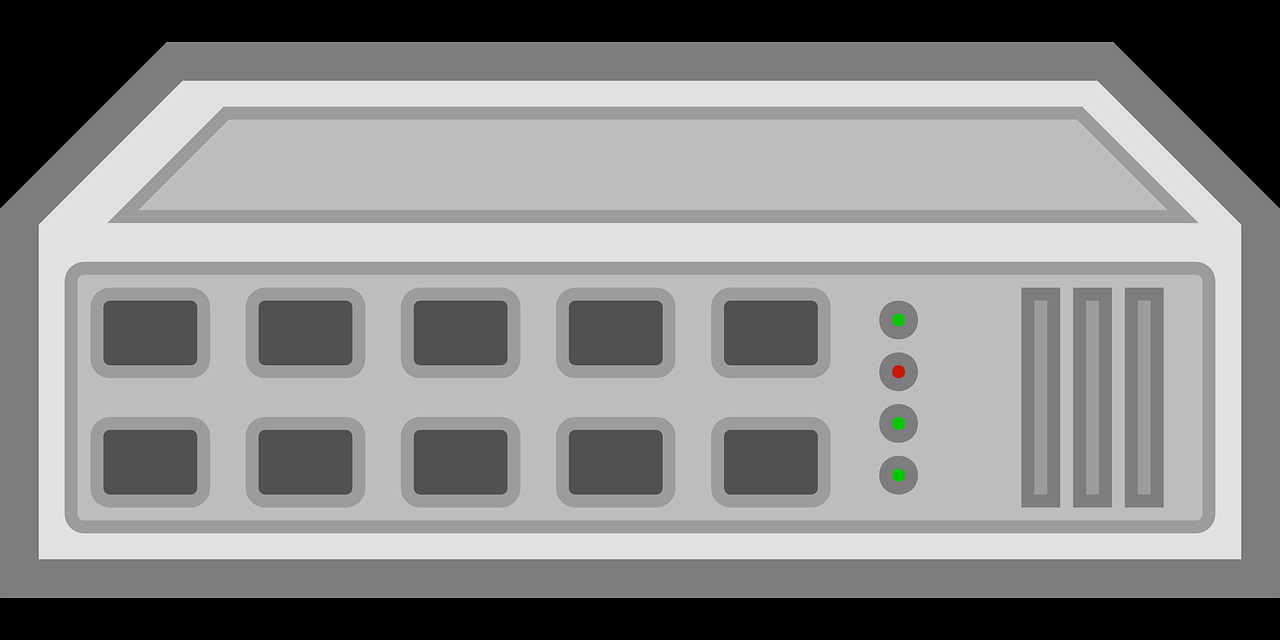
如何避免频繁重置?
频繁重置路由器或网络设置可能会带来不便,为了减少这种情况的发生,可以采取以下预防措施:
设置一个复杂且安全的路由器密码,并将其记录在安全的地方,例如密码管理工具中,避免遗忘。
定期备份路由器的配置文件。大多数路由器管理界面都提供导出配置的功能,这样在需要重置时可以快速恢复设置。
定期检查网络状态,确保路由器固件是最新的版本。如果发现网络异常,优先尝试调整设置或重启设备,而不是直接重置。
注意事项
在重置路由器或网络设置时,有几点需要特别注意。首先,重置操作会清除所有个性化设置,因此务必提前做好准备。其次,如果重置后问题依然存在,可能是硬件故障或网络服务提供商的问题,建议联系技术支持或专业人员进行排查。最后,重新设置密码时,建议使用包含字母、数字和特殊字符的强密码,以提高网络安全性。
总结
重置路由器和网络设置是解决网络问题的一种简单而有效的方法。无论是忘记密码还是遇到连接故障,按照本文提供的步骤操作,通常都能快速恢复网络正常运行。同时,通过设置强密码、备份配置和定期维护,你可以有效减少重置的频率,确保网络稳定运行。如果你在操作过程中遇到困难,不妨参考路由器的用户手册或寻求专业帮助,让网络连接更加顺畅。







